MicrosoftはStory Mixと呼ばれる機能を発表しましたWindows 10の写真がしばらく前に。この機能は、最初はインサイダービルド、ファストリングのユーザーに公開されました。この機能により、ユーザーはビデオや写真からムービーを作成できます。基本的にはMicrosoftのムービーメーカーですが、はるかにシンプルで機能が少なくなっています。アプリの最近の更新では、MicrosoftはWindows 10安定版の写真でStory Mixを有効にしました。使い方は次のとおりです。
フォルダーを追加
写真アプリは、これに関しては少しバグがありますビデオの検出。ストーリーリミックスに追加する動画を写真ライブラリに移動するか、写真アプリで動画が含まれているフォルダーを追加する必要があります。フォトが動画を検出することを確認してください。新しく追加された画像の検出に問題はありません。上部の[更新]ボタンをクリックして、アプリに新しいコンテンツを確認させます。
写真のストーリーミックス
フォトアプリを開き、[アルバム]タブに移動します。 [動画を作成]ボタンをクリックします。

フォルダをナビゲートして、ビデオに追加する写真とビデオを選択します。
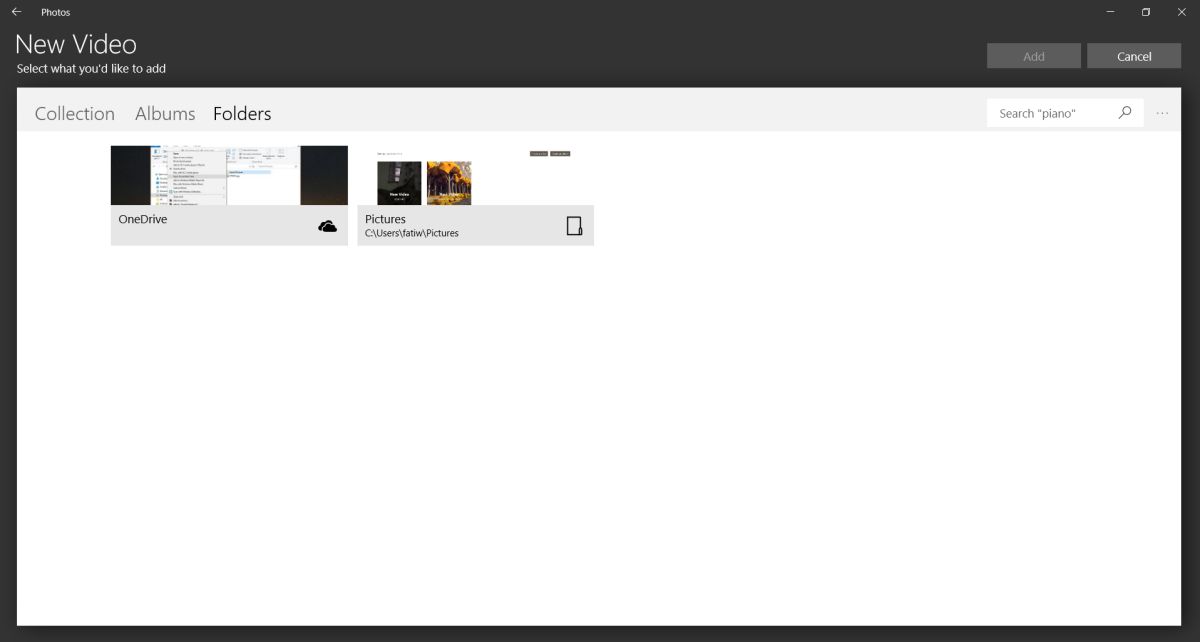
ビデオと写真を追加したら、タイムラインを完備したビデオ編集インターフェースに連れて行かれます。各画像/ビデオを選択し、ビデオに表示される時間を選択します。写真やビデオをドラッグアンドドロップして順序を変更したり、いつでも追加したりできます。
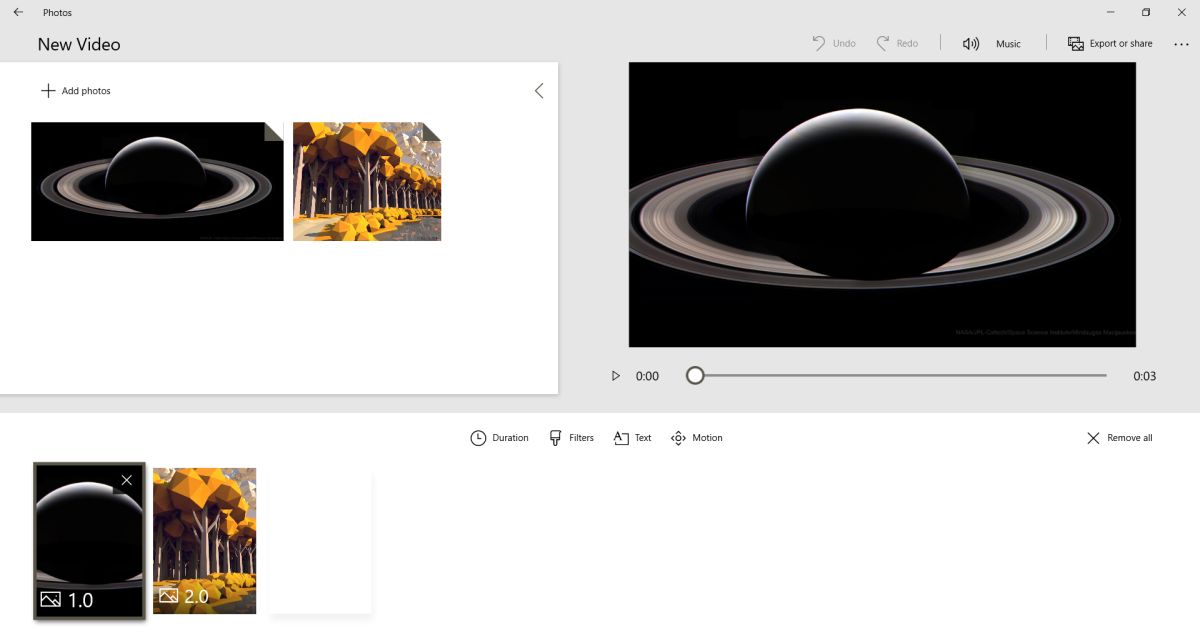
Story Mixでは、モーションを追加するオプションがありますエフェクト、フィルター、音楽。フィルターとエフェクトはアイテムごとに追加されます。さらに、テキストを追加することもできます。適度な数のモーションエフェクトとフィルタから選択できます。音楽については、写真アプリにはいくつかのプリセットがありますが、独自の音楽ライブラリから音楽ファイルを使用することもできます。
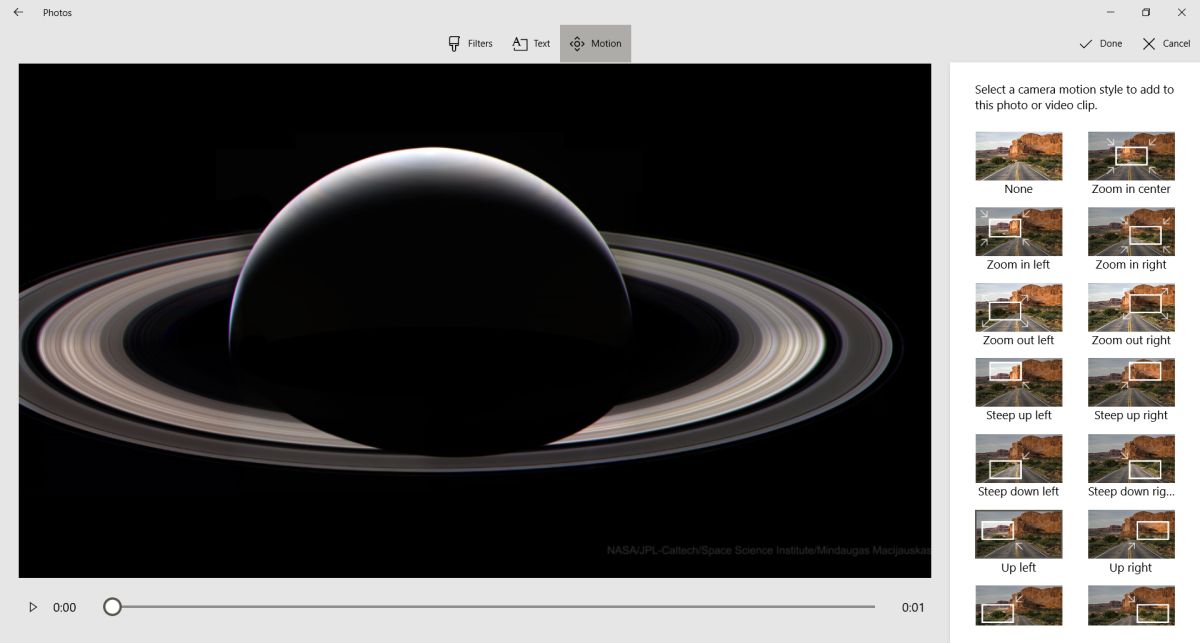
Once you’re done, you have to export your video. 写真は、3つの異なる品質でをエクスポートすることを提案しています。 Sは小さめで、アップロードが速く、小さな画面に適しています。Mは中程度で、オンライン共有用に最適化されています。Lは、大画面での表示に適しています。
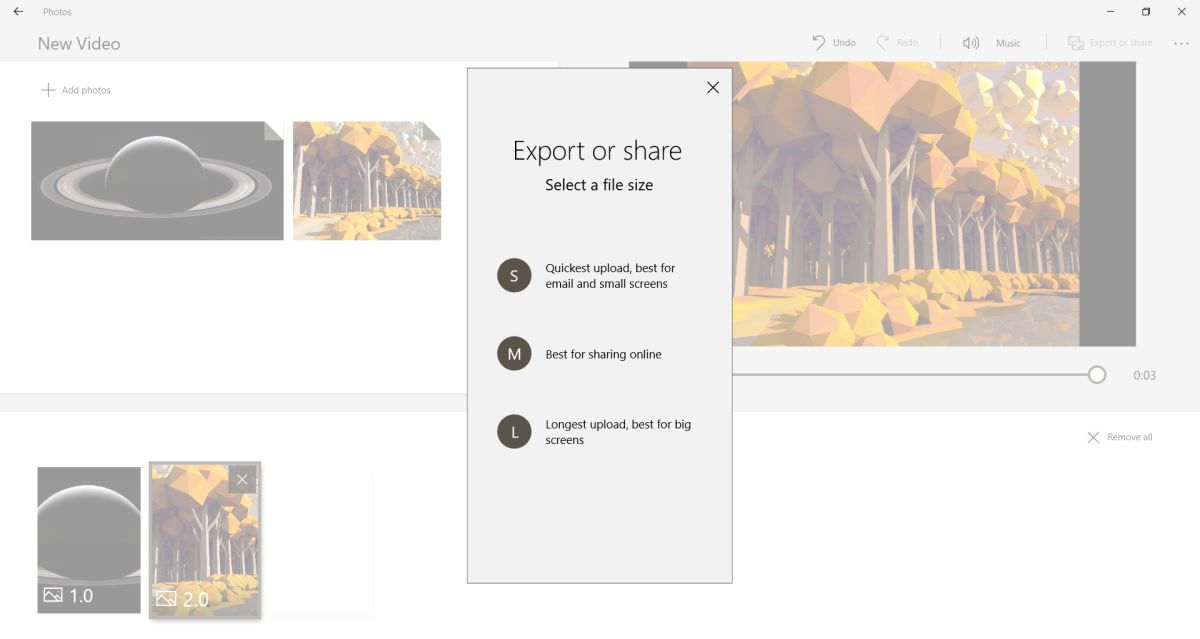
ビデオはMP4形式でエクスポートされます。
写真アプリは自動的に更新されているはずです。 そうでない場合は、Windowsストアアプリで更新を確認してください。アプリが最新の状態でこの機能が表示されない場合は、安定版ビルドのユーザーを選択するためにMicrosoftがロールアウトしている可能性があります。 Fall Creators Updateが来月にリリースされることを検討しているすべての人が利用できるようになるまで、それほど長くないはずです。






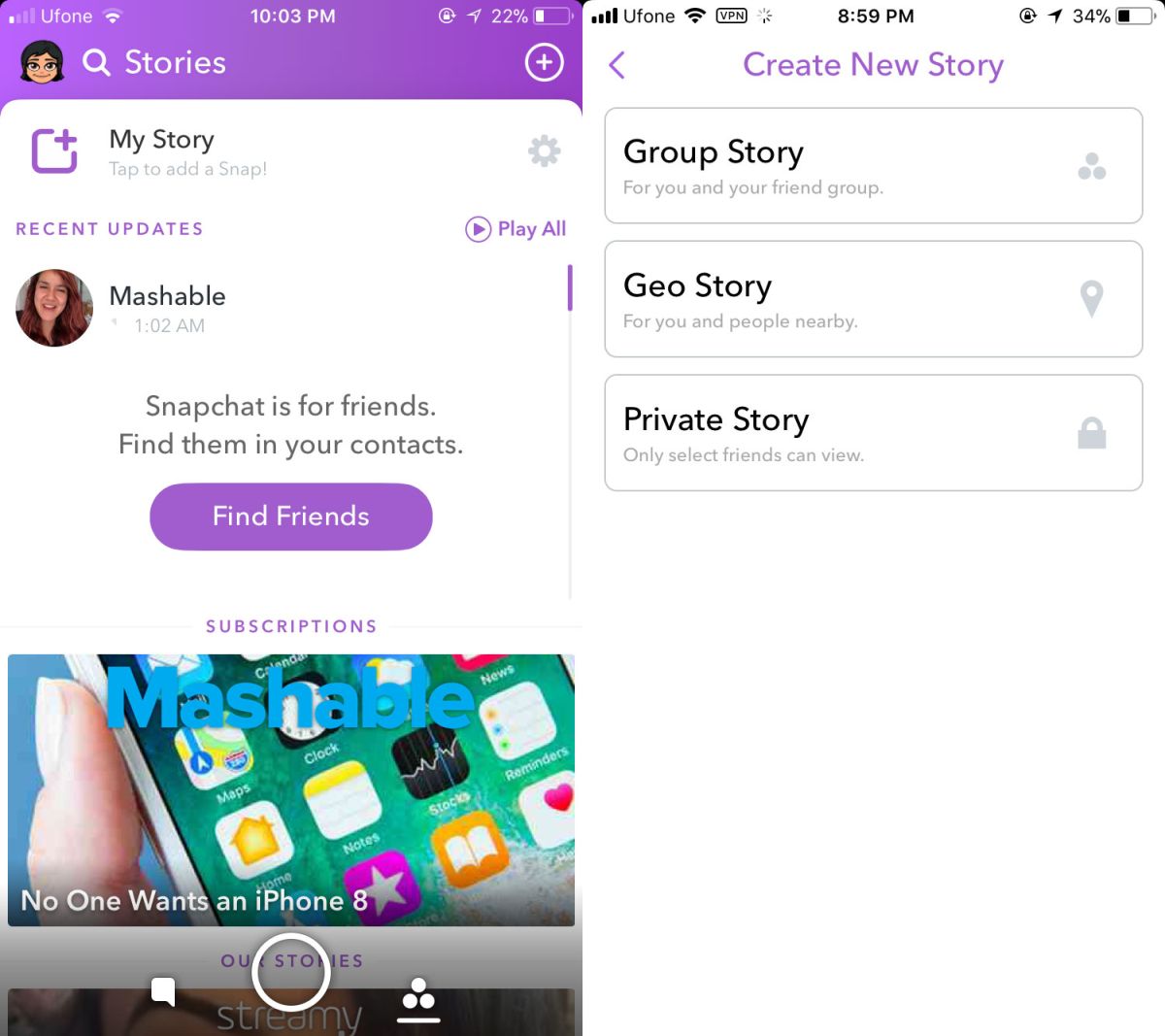






コメント